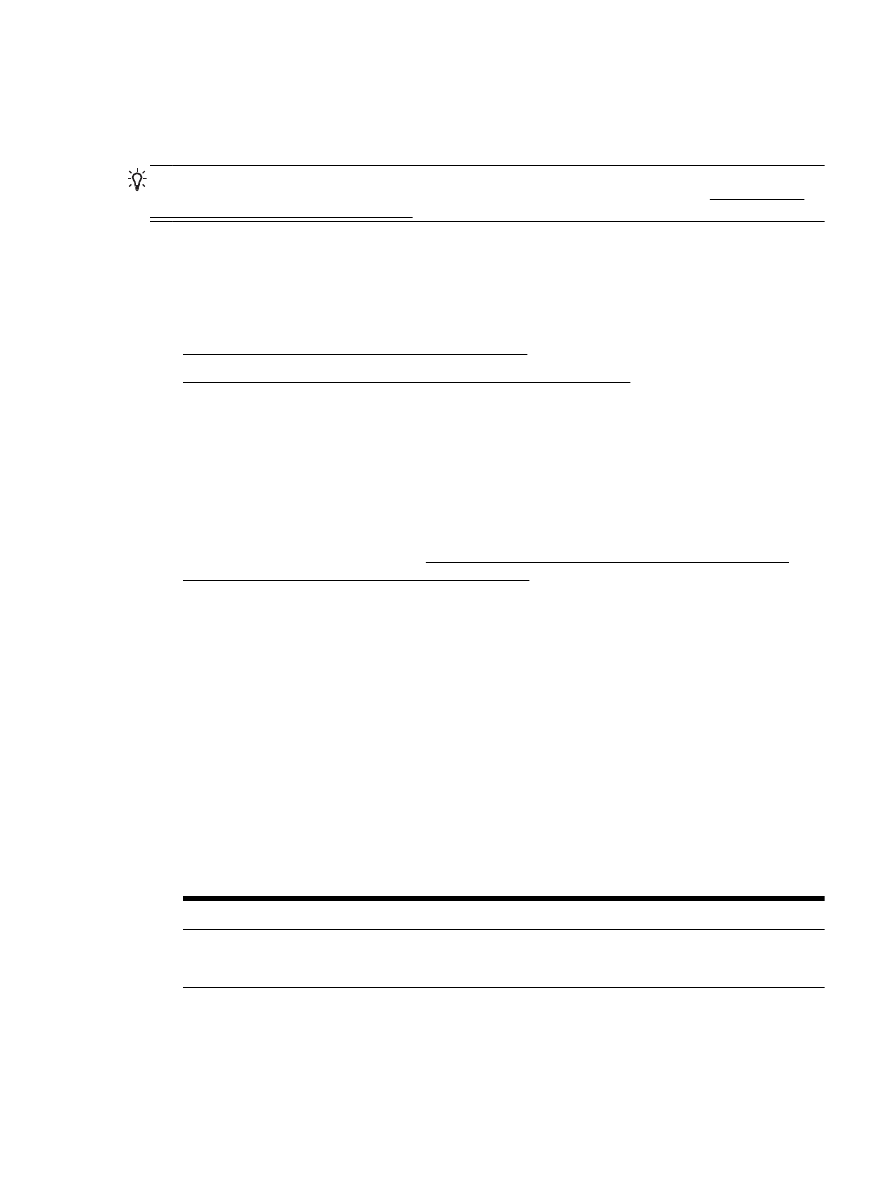
Сканиране на документи като редактируем текст
Изпълнете следните указания за сканиране на документи като текст за редактиране
.
Сканиране на документи като редактируем текст
(Windows)
1. Поставете оригинала на документа със страната за печат надолу на стъклото на скенера
или със страната за печат нагоре в подаващото устройство
.
За допълнителна информация вж
. Поставяне на оригинали върху стъклото на скенера или
Зареждане на оригинал в подаващото устройство
.
2. В зависимост от операционната система, направете едно от следните неща:
●
Windows 8.1: Щракнете върху стрелката надолу в долния ляв ъгъл на стартовия
екран
, след което изберете името на принтера.
●
Windows 8: Щракнете с десен бутон върху празна област на стартовия екран,
щракнете върху
All Apps (Всички приложения) на лентата с приложения и после
изберете името на принтера
.
●
Windows 7, Windows Vista и Windows XP: В работния плот на компютъра щракнете
върху
Start (Старт), изберете All Programs (Всички програми) , щракнете върху HP,
щракнете върху папката за принтера
, след което изберете иконата с името на вашия
принтер
.
3. Щракнете върху иконата Print, Scan & Fax (Печат, сканиране и факс) и след това изберете
Scan a Document or Photo (Сканиране на документ или снимка).
4. Изберете типа текст за редактиране, който искате да използвате при сканирането:
Ако желаете да
...
Изпълнете следното
Извличане само на текста без форматирането на
оригинала
Изберете прекия път Записване като редактируем
текст
(OCR) от списъка и после изберете Text (.txt)
(Текст (.txt)) от падащото меню Тип на файл.
BGWW
Сканиране
43
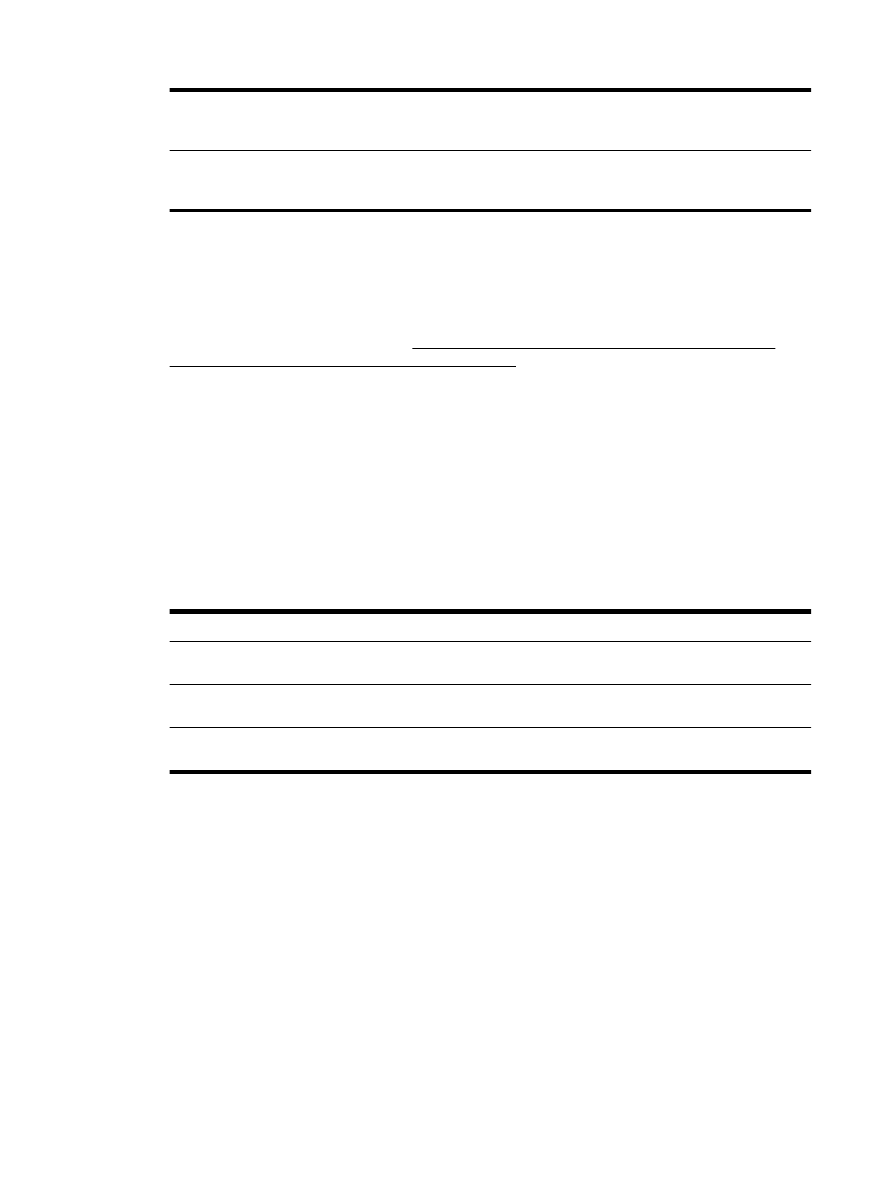
Извличане на текста
, както и на част от
форматирането на оригинала
Изберете прекия път Записване като редактируем
текст
(OCR) от списъка и после изберете Rich Text
(.rtf) от падащото меню Тип на файл.
Извлечете текста и го направете достъпен за търсене
в приложения за четене на
Изберете кратък път
Save as PDF (Запис като PDF) от
списъка и после изберете
PDF с възможност за
търсене
(.pdf) от падащото меню Тип на файл.
5. Щракнете върху Scan (Сканиране) и следвайте инструкциите на екрана.
Сканиране на документи като редактируем текст
(OS X)
1. Поставете оригинала на документа със страната за печат надолу на стъклото на скенера
или със страната за печат нагоре в подаващото устройство
.
За допълнителна информация вж
. Поставяне на оригинали върху стъклото на скенера или
Зареждане на оригинал в подаващото устройство
.
2. Отворете HP Scan.
HP Scan се намира в папката Applications/Hewlett-Packard (Приложения/Hewlett-Packard) в
най
-горното ниво на твърдия диск.
3. Щракнете върху бутона Scan (Сканиране). Появява се диалог, изискващ потвърждение на
вашето сканиращо устройство и предварително зададените настройки за сканиране
.
4. Следвайте указанията на екрана, за да завършите сканирането.
5. Кгато се сканират всички страници, изберете Save (Запиши) от менюто File (Файл). Ще се
покаже диалоговият прозорец
Save (Запис).
6. Изберете типа на редактируемия текст.
Ако желаете да
...
Изпълнете следното
Извличане само на текста без форматирането на
оригинала
Изберете
TXT от изскачащото меню Формат.
Извличане на текста
, както и на част от
форматирането на оригинала
Изберете
RTF от изскачащото меню Формат.
Извлечете текста и го направете достъпен за търсене
в приложения за четене на
Изберете
PDF с възможност за търсене от
изскачащото меню Формат
.
7. Щракнете върху Save (Запиши).